在邮件往来中,我们往往希望可以将姓名、企业信息、联系电话等常规信息,自动写入邮件中,形成电子有签名。......
2021-06-25 287 Outlook,Outlook教程,Outlook自定义签名
本文所介绍的Outlook邮箱日历与手机、电脑同步设置方法,是基于Outlook邮箱服务与安卓手机系统“用户和账户”的云同步功能,实现Outlook邮箱与华为手机、搭载Win10系统电脑三个终端间的日历云同步。

1、首先,进入“电子邮件”APP,点击右上方的三个点,再点击”设置“;
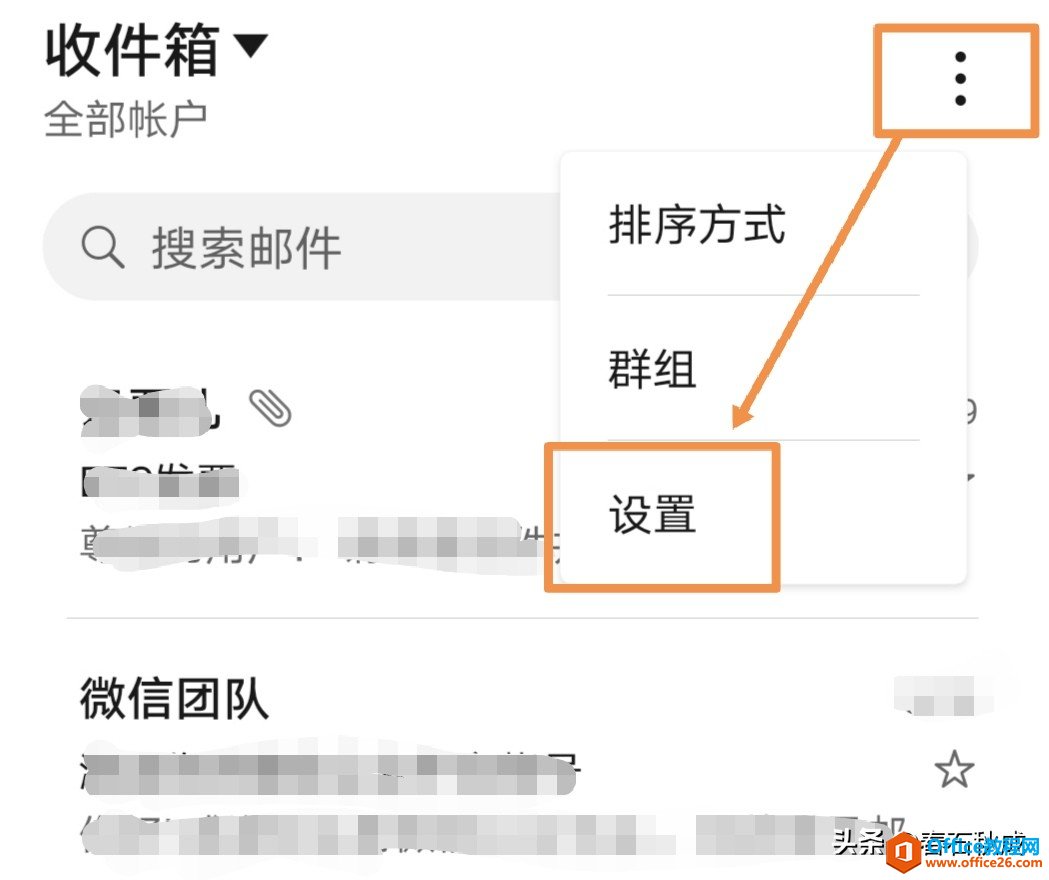
2、进入设置后,选择“Outlook邮箱或者基于Outlook服务的邮箱”,之后开“同步日历”选项,至此邮箱设置完成;
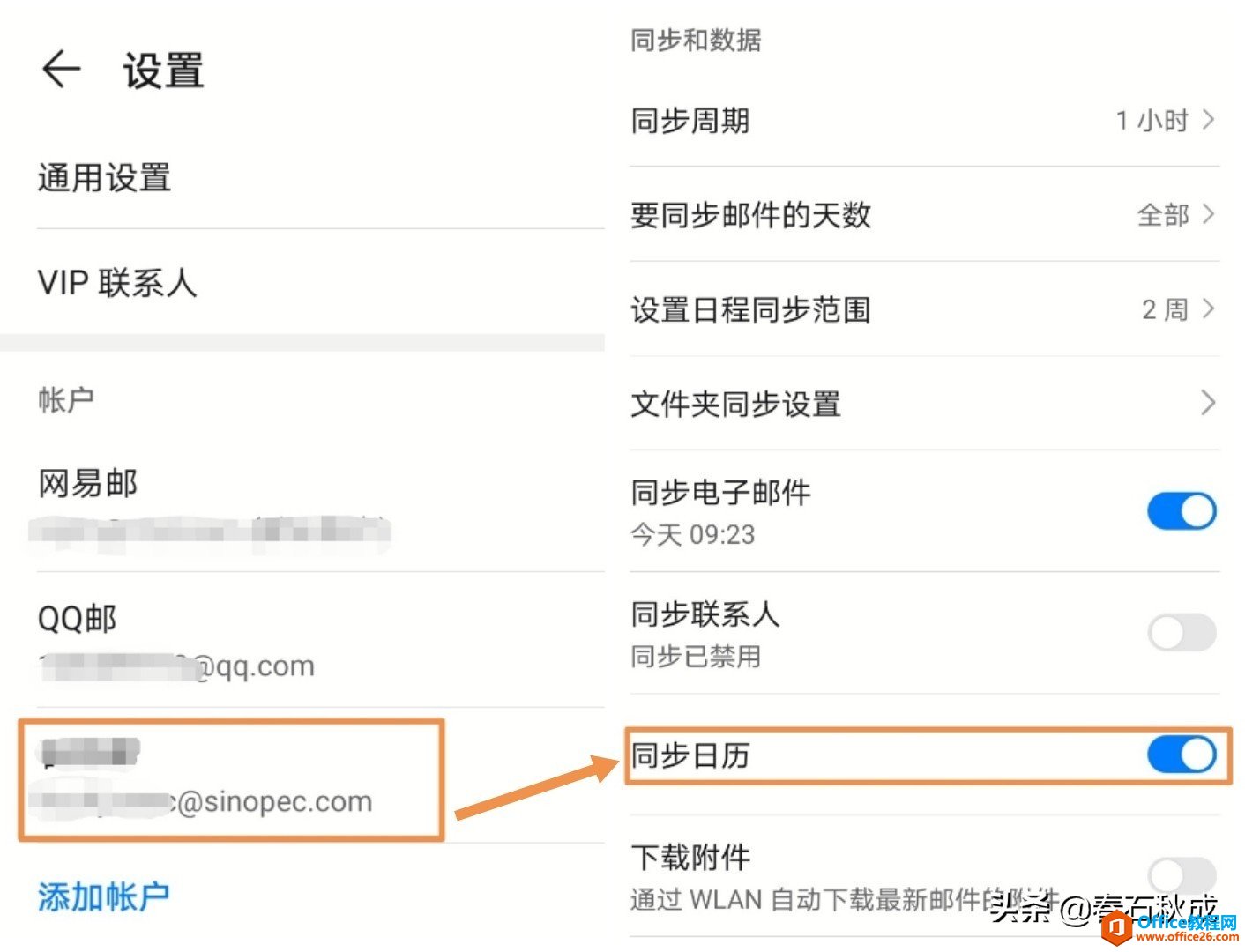
3、进入手机日历,点击右上方的三个点,选择”日历账户管理“,此时即可看到Outlook邮箱与手机日历APP同步设置成功选项;
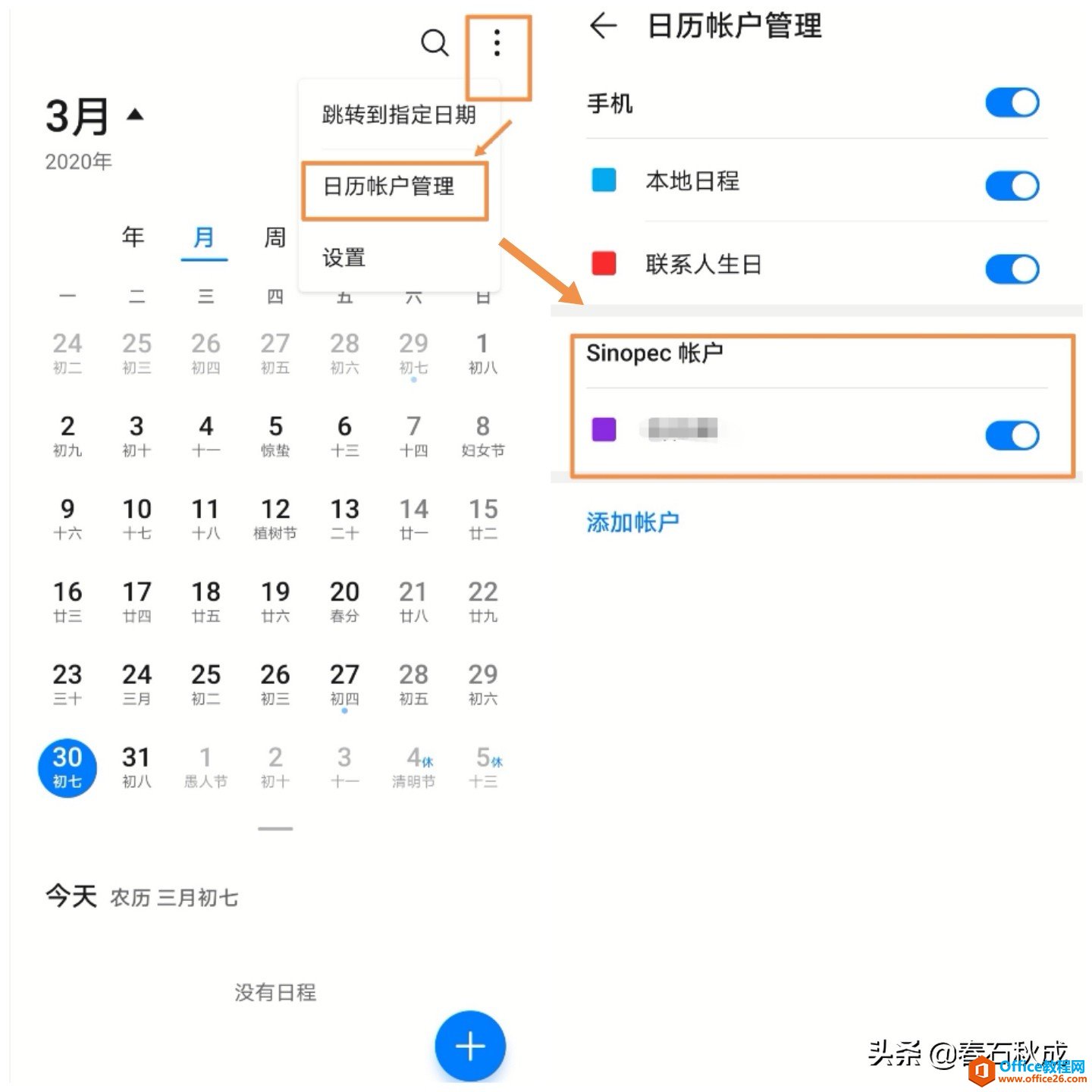
4、手机端Outlook邮箱日历同步其它设置方法
首次登录Outlook邮箱帐户时,帐户设置界面勾选“同步此帐户中的日历”;
进入手机“设置”>“用户和帐户”>“电子邮件”>“账户设置”>点击“Outlook邮箱帐户”>开启“同步日历”。
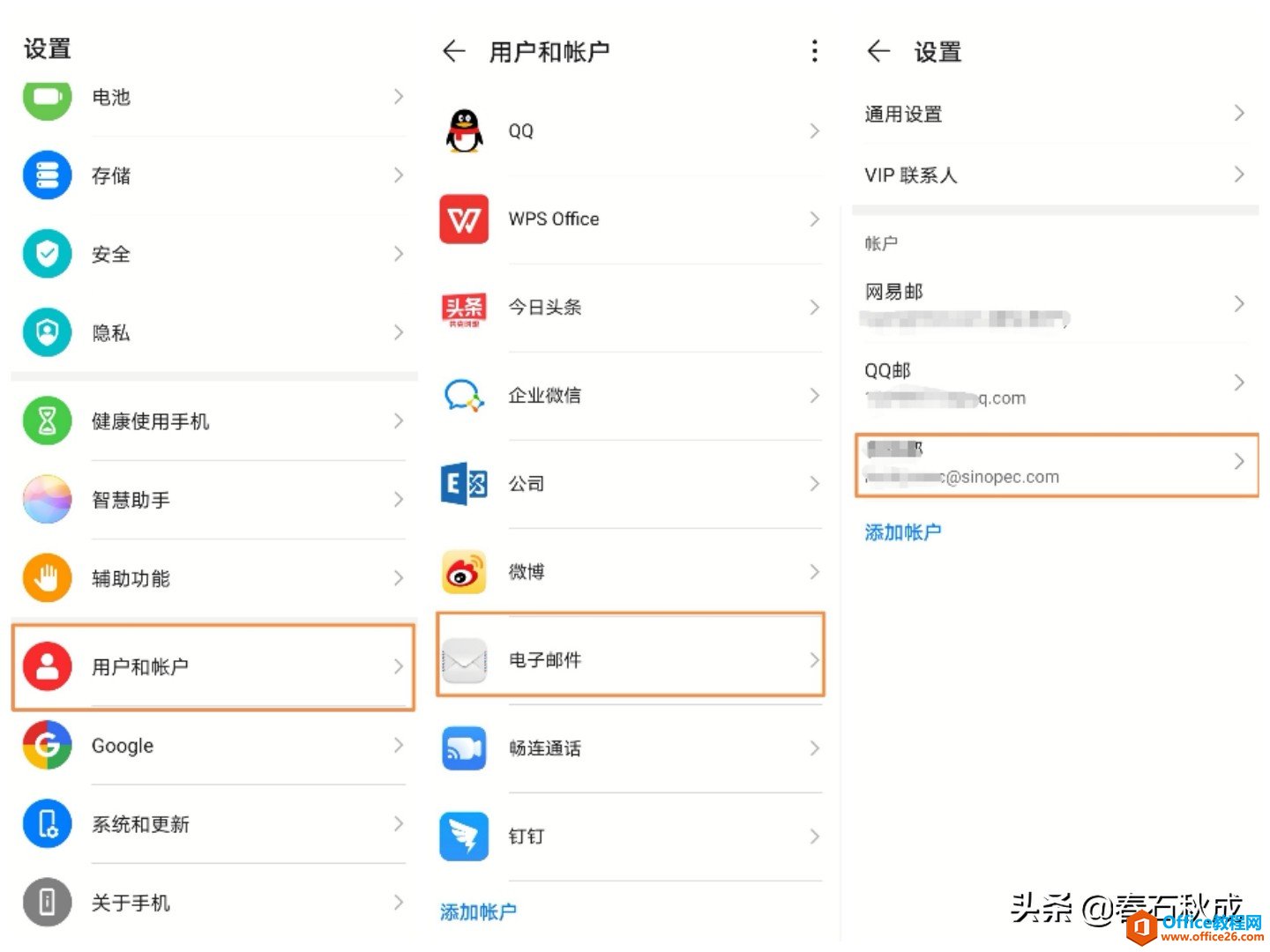
5、效果展示
首先,比如在Outlook邮箱的“日历”选项中新建一个“10:00点开会”的日程;
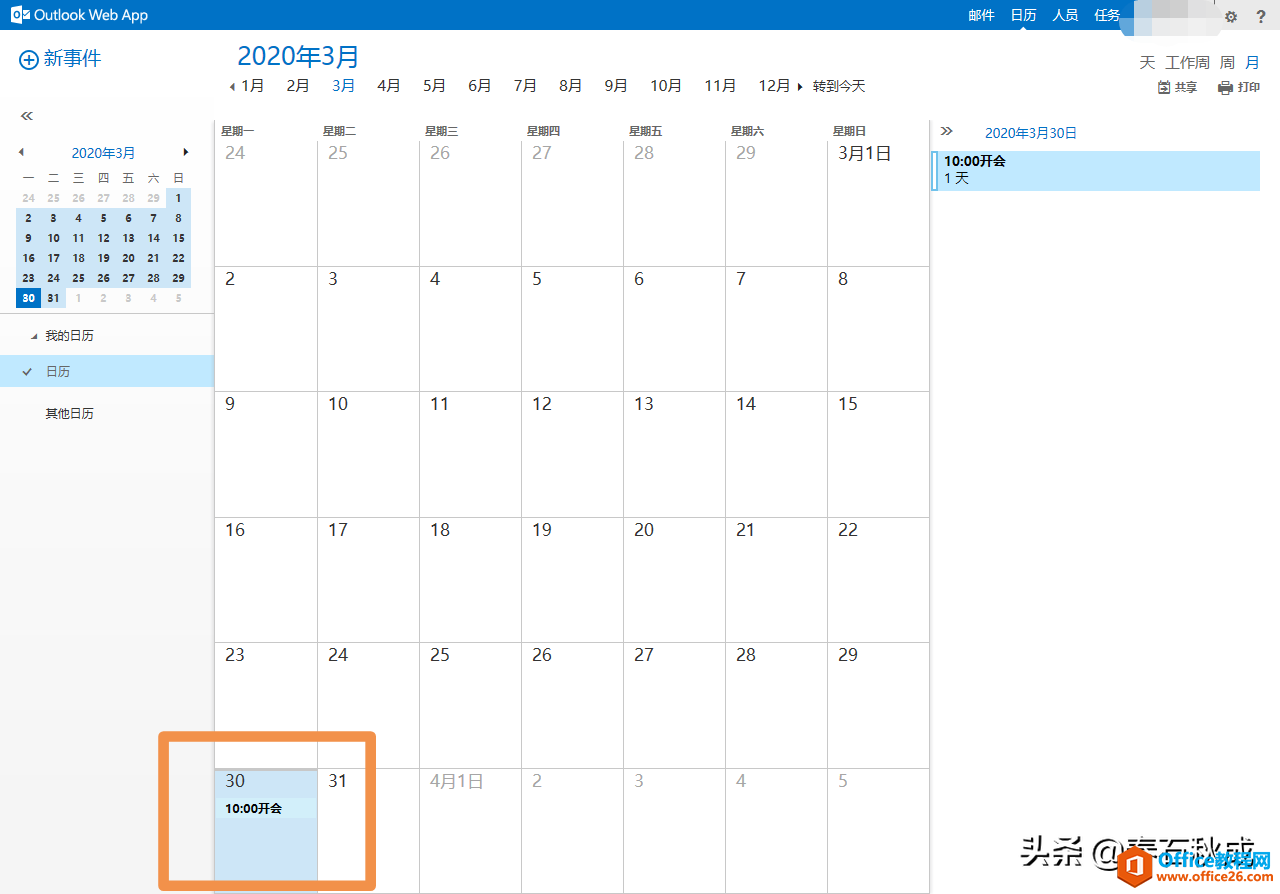
之后,打开手机日历APP,同步的日程会立刻呈现在眼前!
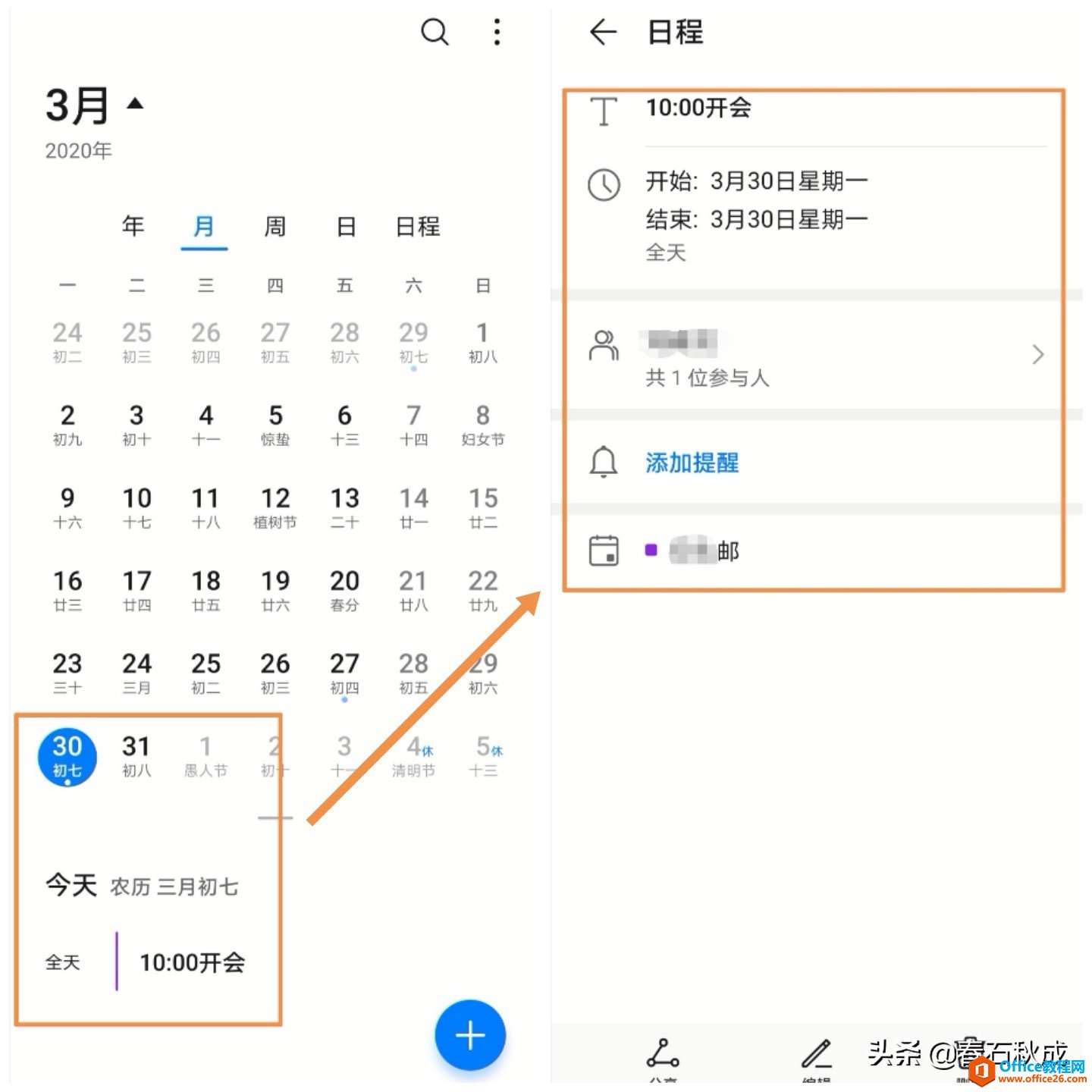
基于Win10系统自带日历功能,只需在电脑端“日历”服务中,添加你的Outlook邮箱即可。
1、进入电脑“开始菜单”,找到”日历“服务并进入;
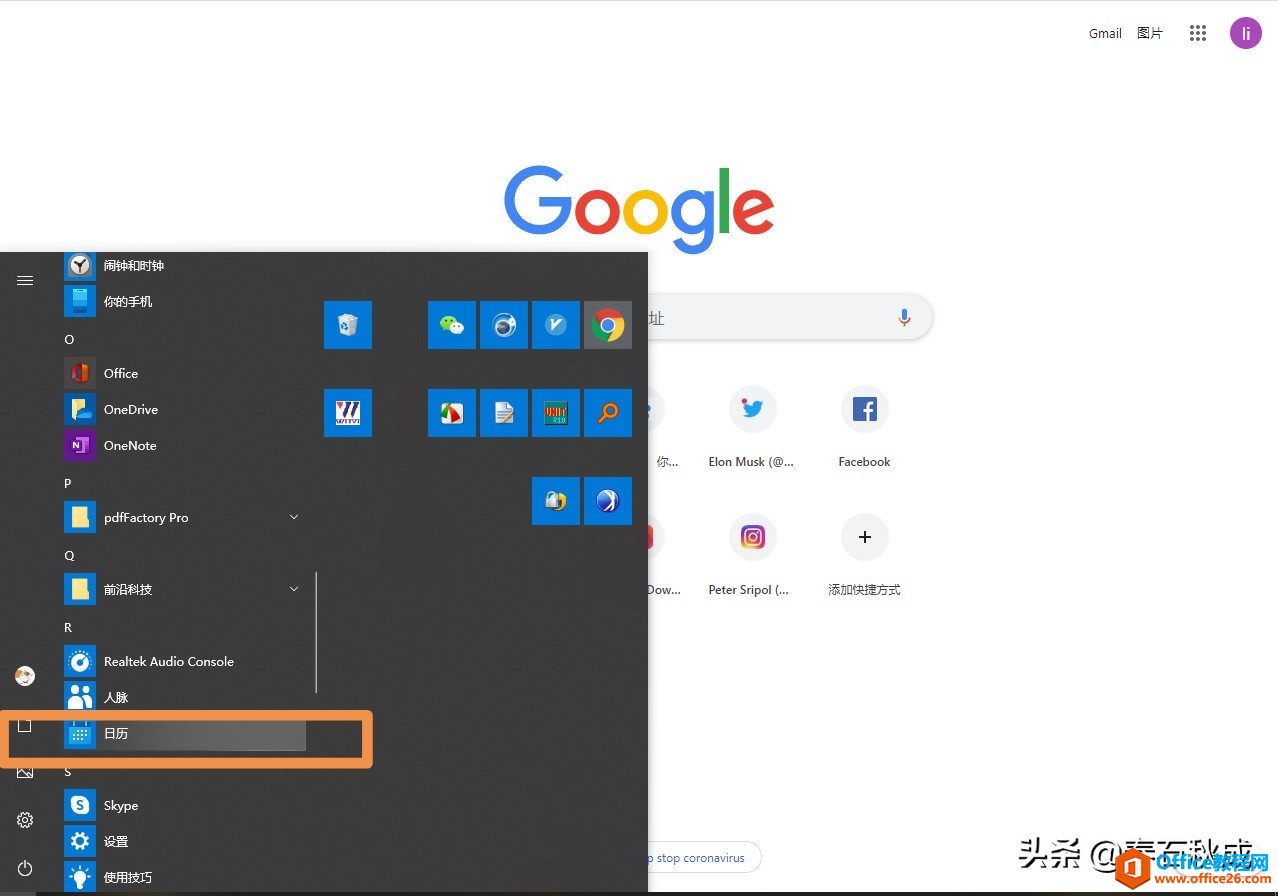
2、点击“添加账户”,选择“Outlook”;
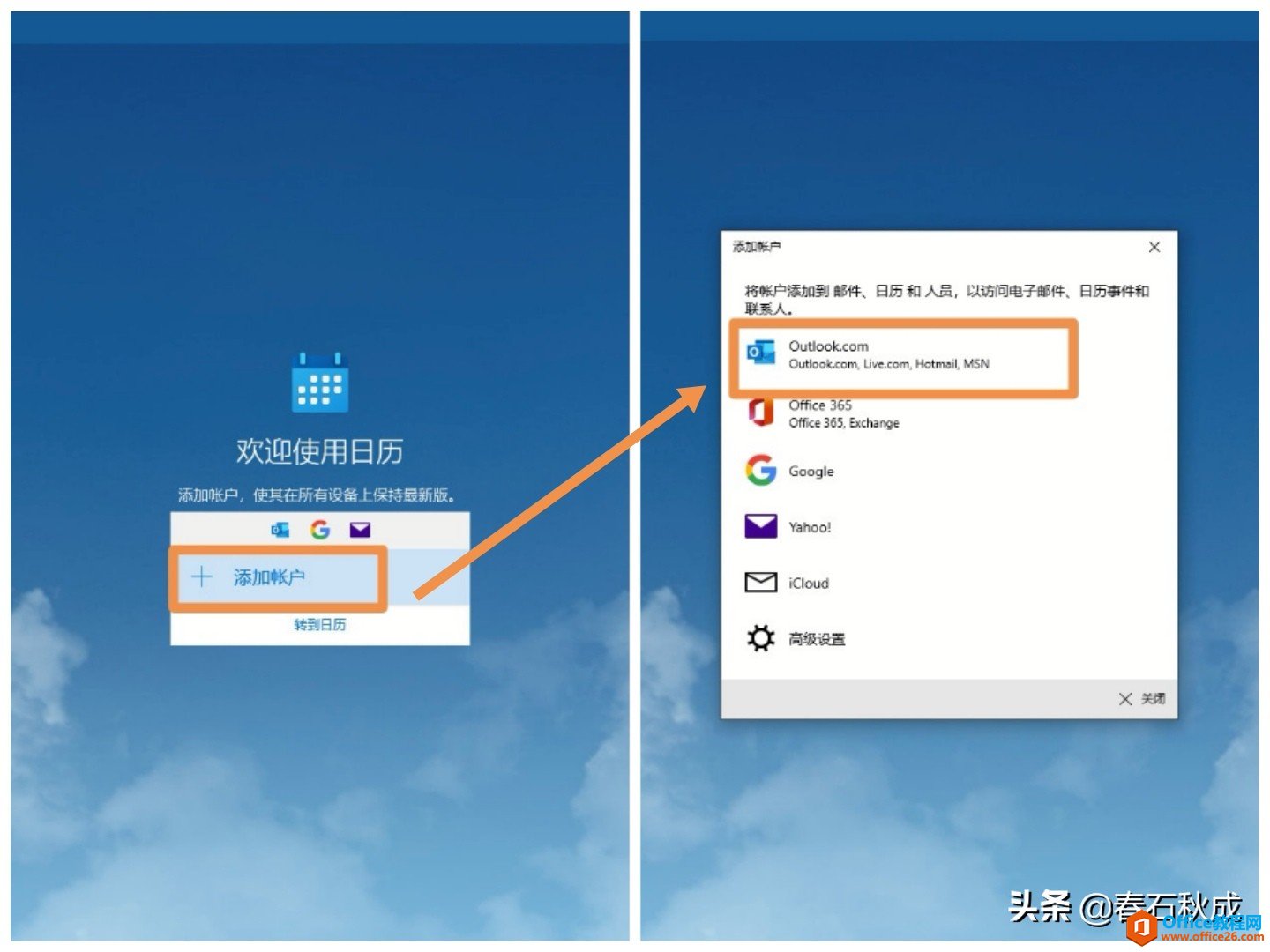
3、按照提示输入相关信息后,即成功创建账户;
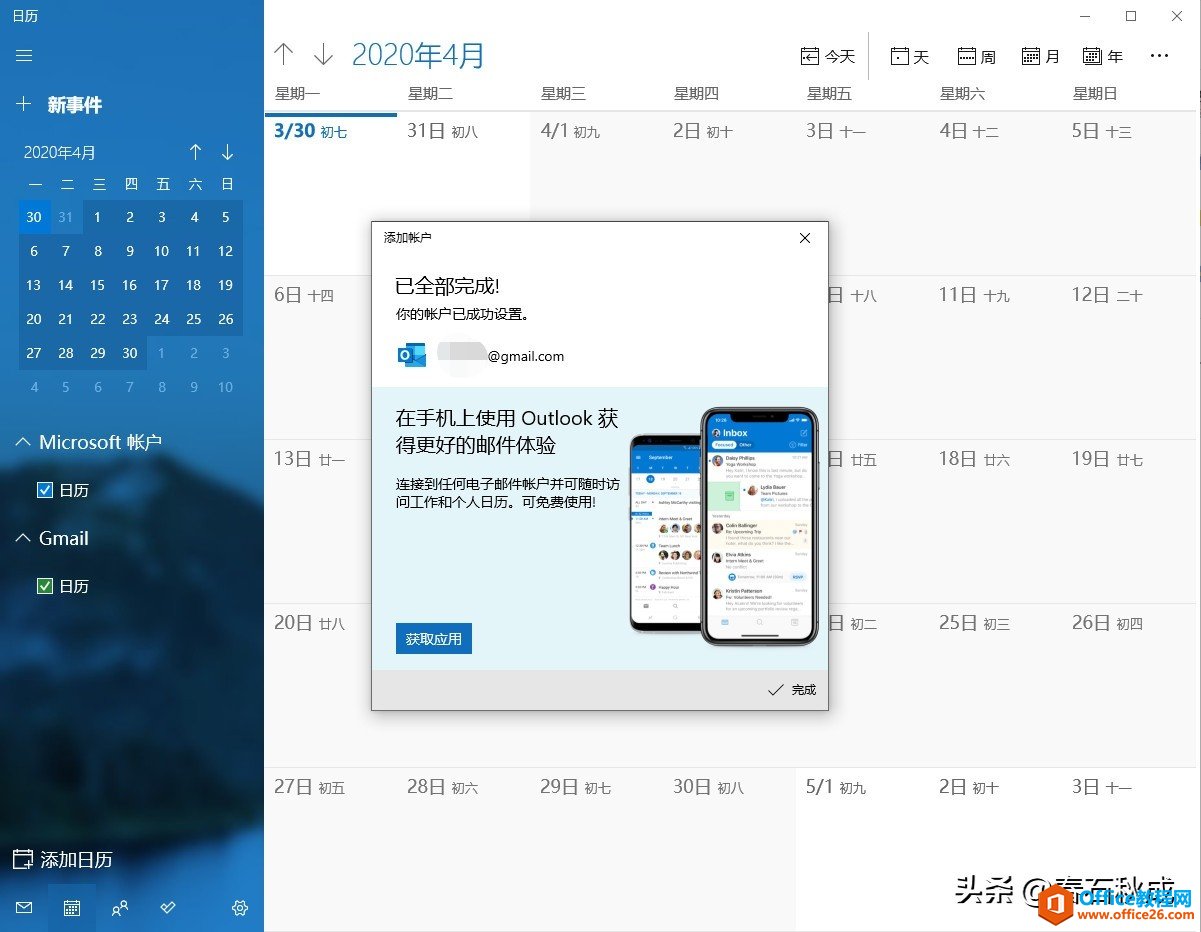
4、找到电脑“日历”设置,开启访问权限“邮件和日历”;
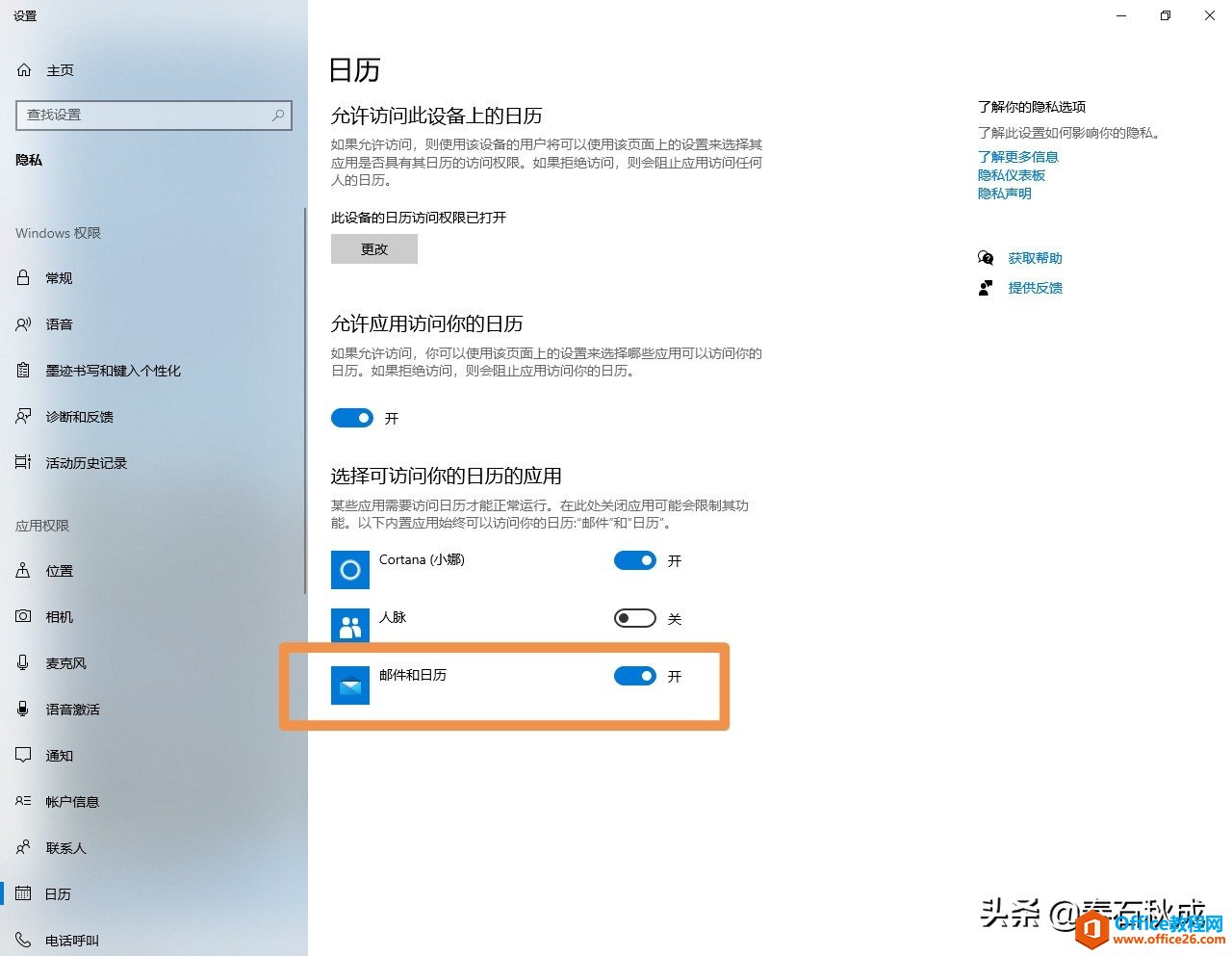
5、效果展示
首先在电脑端日历服务中创建日程。
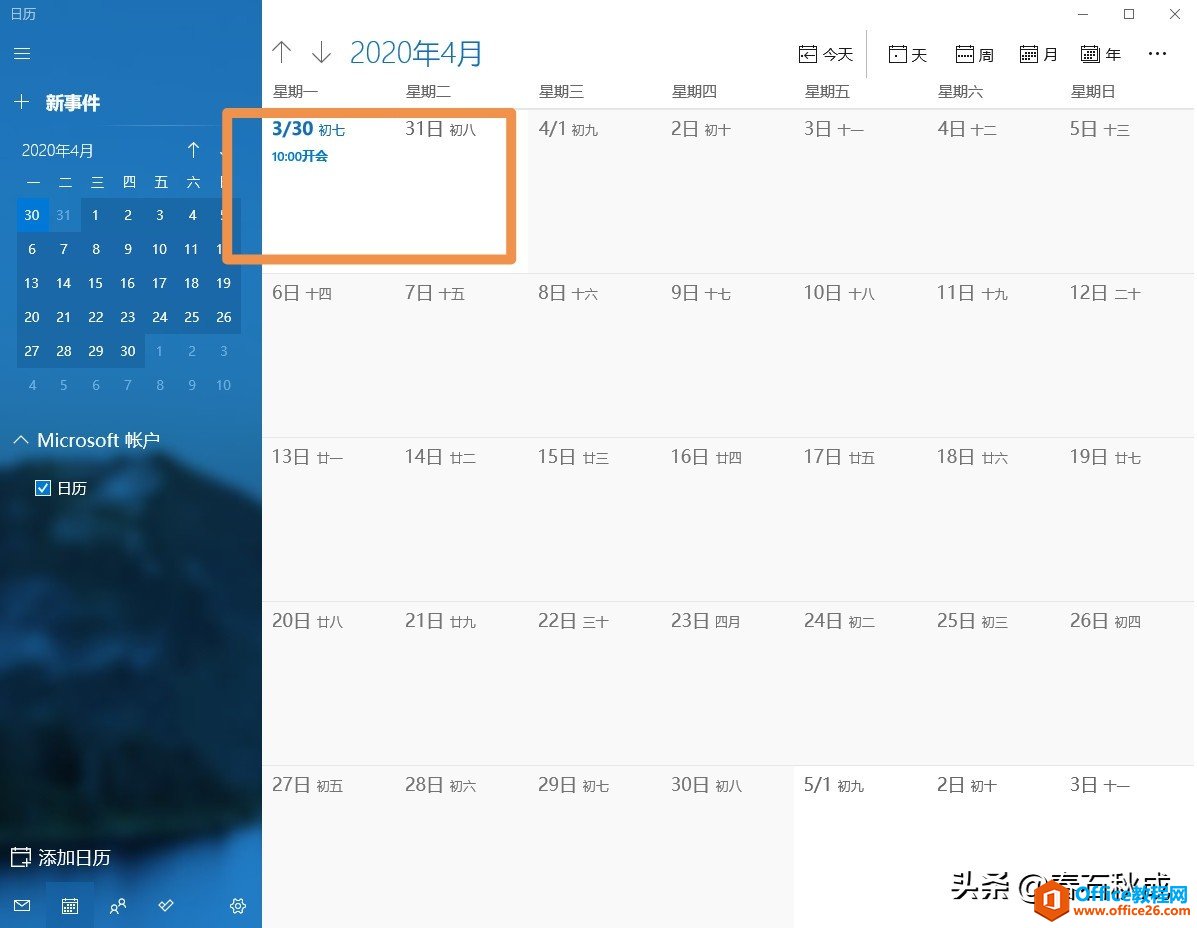
之后,即可在基于Outlook邮箱和手机端查看到同步的日程。
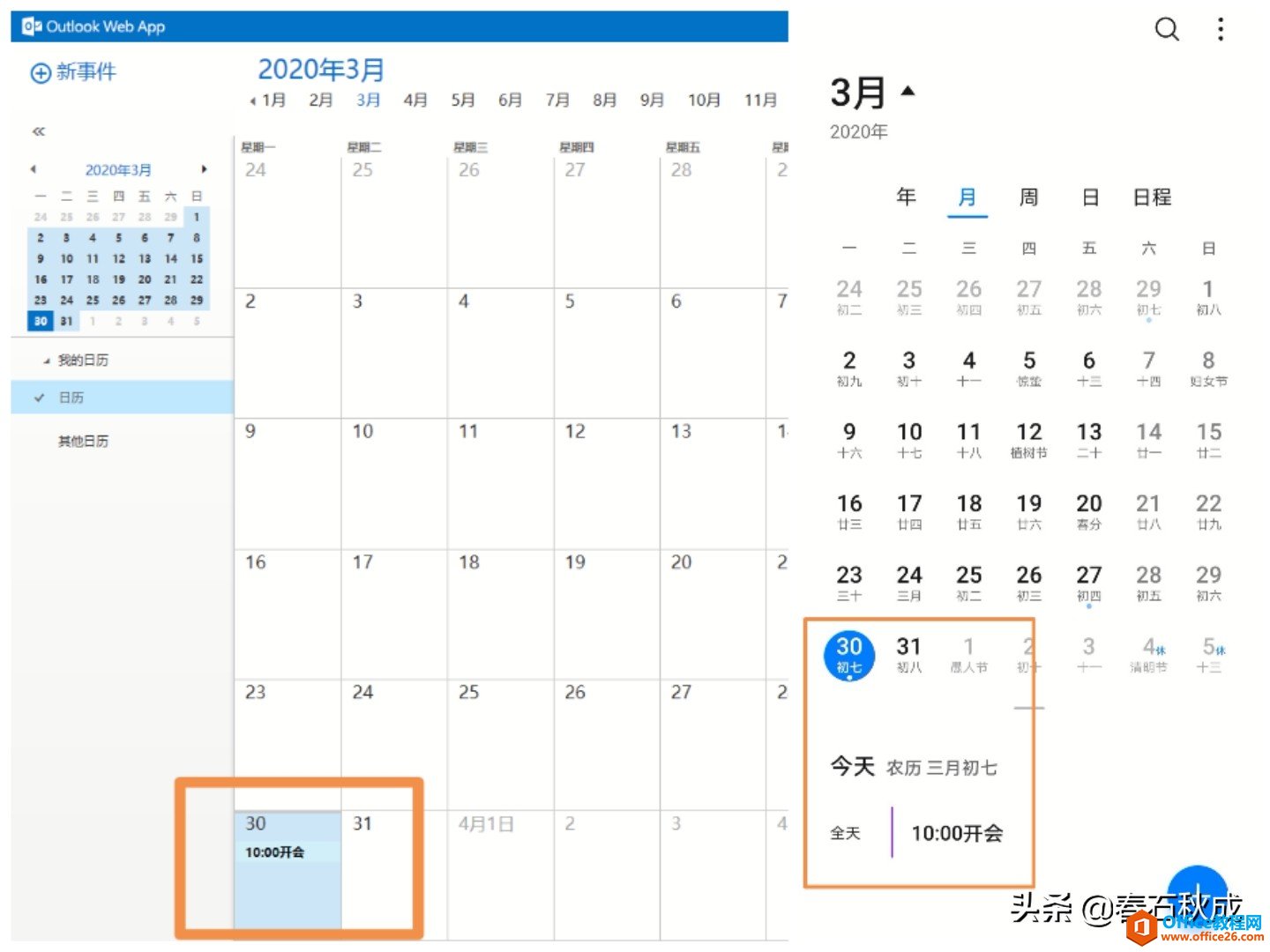
至此,就完成了邮箱与手机、电脑三个终端的日程同步设置的所有工作了!
至于华为自家终端,比如华为手机和平板之间的同步,只需要登陆同一个华为账号,同时开启“云同步”功能即可实现同步。
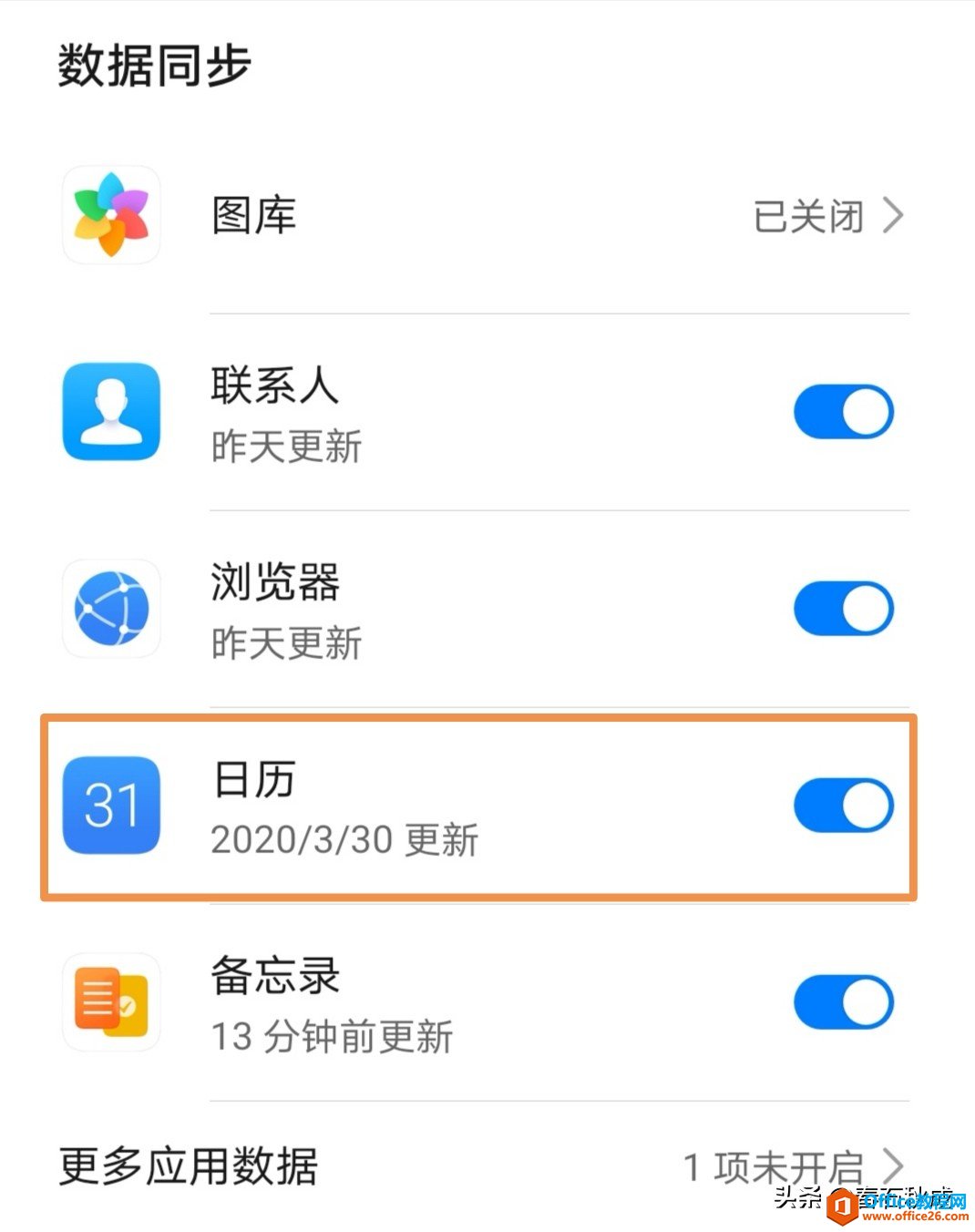
经过实际测试,邮箱、手机、电脑三个设备之间的同步速度很快,基本上都是秒同步。希望今后华为能进一步的加强HMS Core以及自家的icloud服务,提供更加便捷的设置以及更高的同步效率!
标签: Outlook 如何 设置 日历 与 手机 、 电脑 同步
相关文章
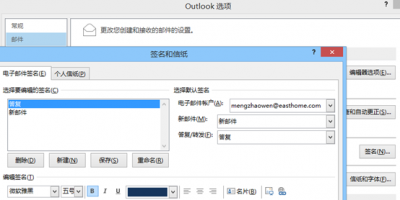
在邮件往来中,我们往往希望可以将姓名、企业信息、联系电话等常规信息,自动写入邮件中,形成电子有签名。......
2021-06-25 287 Outlook,Outlook教程,Outlook自定义签名
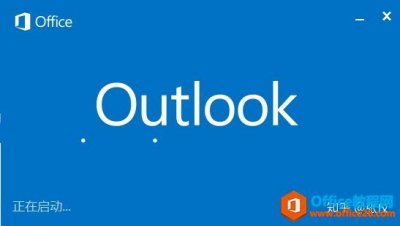
1、安装 Outlook 的 电脑 。2、网易邮箱账号,需要绑定手机号码。3、手机,号码是网易邮箱绑定的手机号码。......
2021-06-25 772 163邮箱登录Outlook,sohu邮箱outlook设置
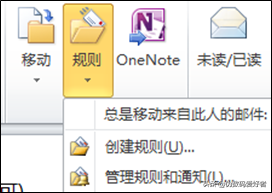
这里的邮件规则可以帮你对邮件进行分类管理,节约你搜索目标邮件的时间,而且对于比较重要的人物你阅读邮件的优先级就必须特别注意。比如你的boss,你boss的boss。(虽然有点拍马屁的意......
2021-06-25 377 Outlook,Outlook教程,Outlook邮件规则功能
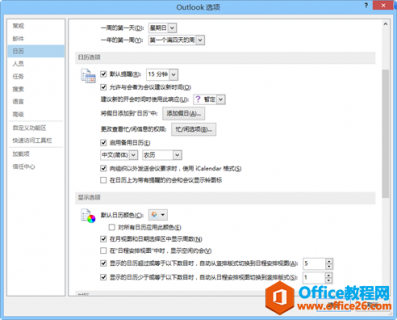
在一些外企的同事,会按周来写周报,或是安排工作是以周数为单位。此时,我们便需要查看日期所在周。在Outlook中其实就可以显示工作周数。......
2021-06-25 467 Outlook,Outlook教程,Outlook显示工作周数
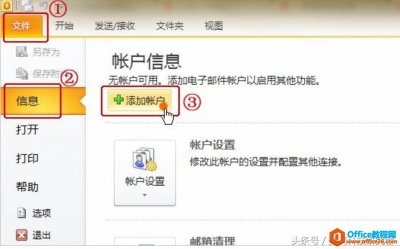
Microsoft Outlook2010 这款邮箱大多数在工厂尚为常用,简易便捷。社会上目前占大多数人还是无法习惯使用邮箱,毕竟邮箱不如QQ微信等社交使用方便。但有时在你不得不使用邮箱的时候 就会感觉......
2021-06-25 862 Microsoft,Outlook,2010,如何,设置,邮箱,Microsoft,